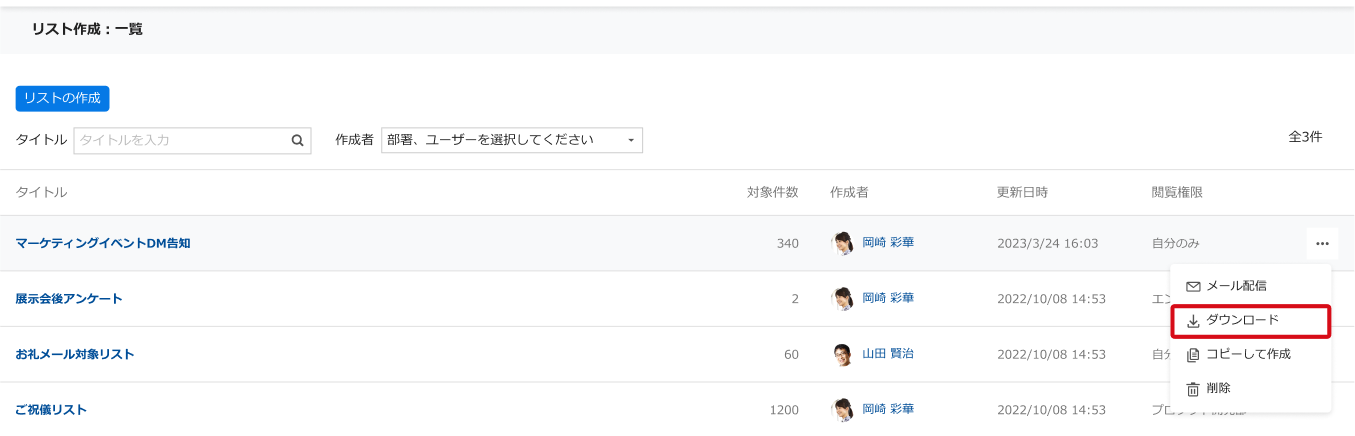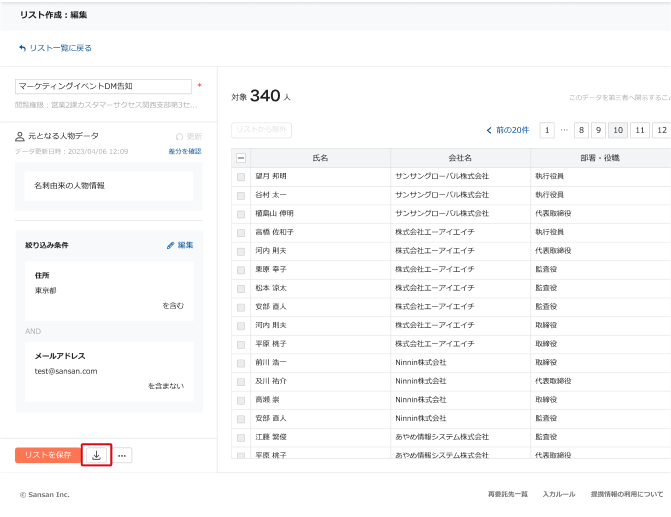作成したリストはメール一括配信の宛先やDM送付の宛先として活用したり、CSVファイルでダウンロードすることができます。
本機能はスマートフォンアプリでは利用できません。
利用条件
リスト作成機能は一部対象企業にのみリリースしている機能です。
CSVダウンロード機能の利用には、名刺・コンタクトのダウンロード:全データ権限が必要です。
仕様説明
2つの情報元のどちらかを選択し、リストを作成します。
名刺由来の人物情報
複数のユーザーが持つ同じ名刺を一人の人物としてまとめ、リストを作成します。 複数のユーザーが同じ人物の名刺を所有している場合、リストには最新の名刺情報が表示されます。
Sansan提供の役員・管理職情報
Sansanが提供する人物情報を元にリストを作成します。 メールアドレス情報は保有していないため、メール一括配信では、ご利用できません。
手順
リストの新規作成
1. [リストの作成ボタン]をクリックします。
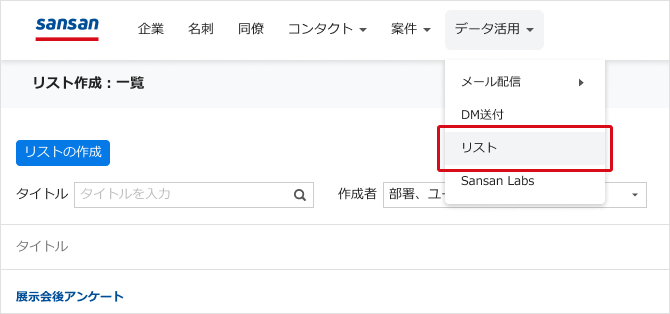
2. 閲覧権限を選択して[OKボタン]をクリックしてください。
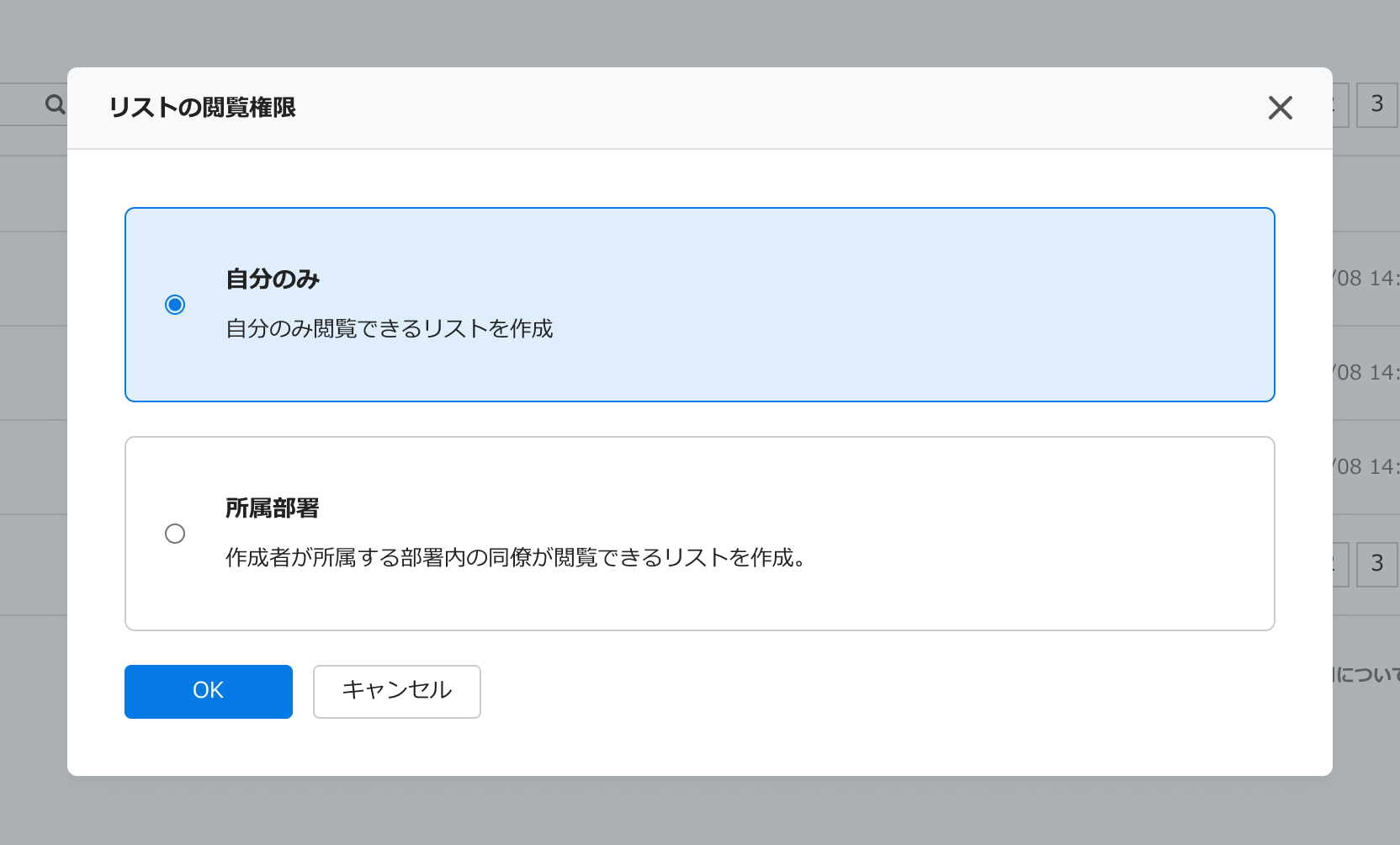
3. [リスト作成:新規作成画面]でリストのタイトル・絞り込み条件を設定し、[検索ボタン]をクリックしてください。作成したリストは[リストを保存ボタン]から保存できます。
※絞り込み条件にはリストから除外した対象も含まれます。
画面の説明
① リストタイトル
② 元となる人物データ
③ 絞り込みエリア
④ 絞り込み結果(リスト)
⑤ 検索ボタン
⑥リストを保存ボタン
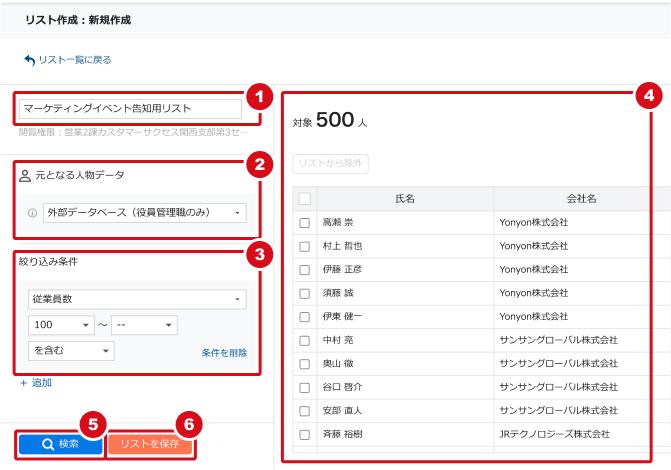
リストの編集
1. [リスト作成:一覧画面]で編集したいリストをクリックしてください。
※ 作成者以外のリストは編集できません。
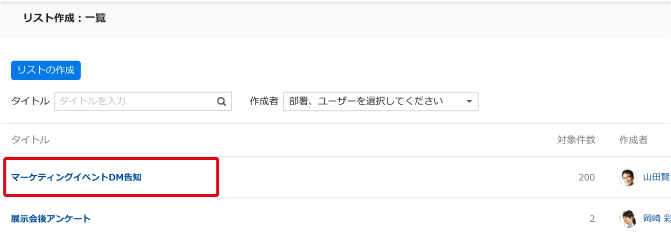
2. リストの更新、絞り込みの条件を編集してください。
画面の説明
① リストの更新
前回の保存されたリストの人物データから更新があった場合、人物データを最新にすることができます。
②差分の確認
前回の保存されたリストの人物データから追加、削除、変更があった場合、更新前の情報との差分を確認することができます。
③リストの編集
絞り込み条件の編集が行えるようになります。
※ 編集を行うにはリストを更新し最新の状態にする必要があります。
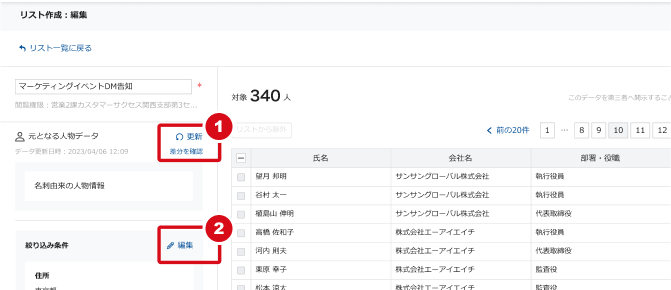
リストのダウンロード
「名刺由来の人物情報」からリストを作成した場合、一覧画面や、新規作成・編集画面からCSVファイルをダウンロードすることができます。
「Sansan提供の役員・管理職情報」からリストを作成した場合、リストをダウンロードすることはできません。
※ダウンロードには名刺・コンタクトのダウンロード:全データ権限が必要です。権限は管理者によってユーザ追加・変更画面にて設定することができます。